Cách kết nối micro với laptop để hát karaoke
Sử dụng karaoke là một cách tuyệt vời để giải trí. Tuy nhiên, để thiết bị thực hiện đầy đủ các chức năng của mình, điều quan trọng là phải tuân theo các quy tắc kết nối nhất định. Câu hỏi phổ biến nhất được đặt ra là kết nối micrô với thiết bị. Vì vậy, trong bài viết này, chúng tôi sẽ xem xét một số phương pháp chắc chắn có thể hữu ích cho người dùng. Ngoài ra, chúng ta sẽ tìm hiểu cách cấu hình thiết bị.

Nội dung của bài viết
Đồng thời, tất nhiên, dựa trên mức chi tiêu cho phép của quỹ.
Tùy chọn tiêu chuẩn để kết nối micrô
Đầu tiên, chúng ta hãy xem xét một phương pháp khá phổ biến mà một người không có kỹ năng và kiến thức đặc biệt chắc chắn có thể xử lý được. Vì vậy, dưới đây là những hành động và bạn nên tuân thủ chúng:
- Nếu chúng ta nói về các đầu nối tiêu chuẩn trong máy tính xách tay, thì điều đáng ghi nhớ là con số 3,5 mm. Về phần đầu cắm đầu ra của thiết bị, có hai lỗ. Cái đầu tiên trong số chúng có số đo 6,5 mm và cái thứ hai - 3,5. Theo đó, chúng tôi sẽ sử dụng cái cuối cùng trong số chúng.Vì để sử dụng đầu ra không chuẩn nên cần phải mua một bộ chuyển đổi đặc biệt. Nó có thể được mua tại các cửa hàng thiết bị âm thanh.
CHÚ Ý. Trong mọi trường hợp, bạn không nên kết nối phích cắm thông thường với đầu vào không chuẩn. Nếu không, có thể có nguy cơ hỏng hóc tất cả các thiết bị.
 Do đó, khi mọi thứ đã rõ ràng với các đầu nối, một số bộ phận nhất định đang hoạt động, bạn có thể bắt đầu kết nối các phần tử. Để làm điều này, bạn nên tìm những hốc cần thiết trên mặt bên của máy tính xách tay. Tất nhiên, màu sắc của đầu nối phụ thuộc trực tiếp vào nhà sản xuất thiết kế, tuy nhiên, hầu hết bạn thường có thể nhận thấy các sắc thái vốn có như cam hoặc hồng. Do đó, bước tiếp theo là cắm phích cắm cho đến khi nó tạo ra tiếng tách đặc trưng.
Do đó, khi mọi thứ đã rõ ràng với các đầu nối, một số bộ phận nhất định đang hoạt động, bạn có thể bắt đầu kết nối các phần tử. Để làm điều này, bạn nên tìm những hốc cần thiết trên mặt bên của máy tính xách tay. Tất nhiên, màu sắc của đầu nối phụ thuộc trực tiếp vào nhà sản xuất thiết kế, tuy nhiên, hầu hết bạn thường có thể nhận thấy các sắc thái vốn có như cam hoặc hồng. Do đó, bước tiếp theo là cắm phích cắm cho đến khi nó tạo ra tiếng tách đặc trưng.- Sau đó, thông báo kết nối sẽ xuất hiện trên màn hình của thiết bị và biểu tượng sẽ xuất hiện trên thanh tác vụ. Nó thường nằm gần thời gian quy định.
THẨM QUYỀN GIẢI QUYẾT. Để cấu trúc hoạt động chính xác, bạn nên khởi động lại máy tính.
- Tiếp theo, khi màn hình sáng trở lại, bạn sẽ cần tái tạo các thay đổi trong một số cài đặt. Để thực hiện việc này, hãy nhấp vào nút “bắt đầu” và đi đến phần “bảng điều khiển”. Ở đó, điều đáng chú ý là dòng được gọi là "âm thanh và thiết bị âm thanh". Bạn sẽ có quyền truy cập vào tab “âm thanh”, nơi bạn có thể đi tới cửa sổ “âm lượng” bằng cách nhấp vào “ghi âm” trước tiên. Trong trường hợp có chữ “micrô”, bạn có thể thay đổi các thông số, chẳng hạn như tăng âm lượng, v.v.
QUAN TRỌNG. Sau khi thực hiện tất cả các thao tác được mô tả ở trên, hãy nhớ nhấp vào “OK”. Bằng cách này bạn sẽ ghi lại các chỉ số đã thay đổi.
Kết nối Bluetooth
Nhờ công nghệ hiện đại, bạn ngày càng có thể tìm thấy một bộ sản phẩm bao gồm micrô có loa tích hợp. Đây chính xác là thiết kế được cài đặt bằng bluetooth. Quá trình kích hoạt thiết bị đơn giản nhất có thể và bao gồm các hành động sau:
- Trước hết, thiết bị bật.
- Tiếp theo, trên máy tính xách tay, bạn cần nhấp vào biểu tượng Bluetooth. Sau đó, một danh sách sẽ hiện ra, trong đó bạn cần đánh dấu tên mong muốn. Việc ghép nối sẽ chỉ diễn ra sau khi loa được chọn làm thiết bị chính cho âm thanh phát ra.
Vì vậy, như bạn có thể thấy, bạn không cần phải tự kết nối micrô.
- Cuối cùng, bạn nên quyết định chọn tệp và chạy nó cùng với văn bản. Việc thu giọng sẽ được thực hiện độc lập giống như cách nhận tín hiệu và trộn âm thanh với giọng hát. Do sẽ không có thêm sự truyền giọng nói đến người nói nên bản thân việc hát tất nhiên sẽ không bị trễ.
THẨM QUYỀN GIẢI QUYẾT. Nếu các thiết bị hỗ trợ bất kỳ phiên bản bluetooth nào chứ không chỉ một phiên bản thì phiên bản được phát hành trước đó sẽ tham gia.
Về phần điều khiển, có các nút bấm chuyên dụng nằm ngay trên thân máy. Thông thường đây là máy trộn phổ biến nhất. Với sự trợ giúp của nó, bạn không chỉ có thể điều chỉnh âm lượng nhạc và giọng nói mà còn có thể điều chỉnh việc áp dụng các hiệu ứng khác nhau. Vì vậy, có thể tạo ra một bổ sung thú vị cho màn trình diễn, chẳng hạn như tiếng vang hoặc méo tiếng.
QUAN TRỌNG. Vì kết nối là không dây và đối với micrô karaoke chỉ dành cho một “giắc cắm” chính thức thông thường - đối với micrô có dây, bạn sẽ cần phải mua một bộ chuyển đổi sang “giắc cắm mini”.Nếu máy tính xách tay hoàn toàn không được trang bị chức năng bluetooth được trình bày, thì bạn cần mua một mô-đun bên ngoài đặc biệt. Nhờ đó, hệ thống sẽ nhận dạng ngay thiết bị và cài đặt các tài nguyên cần thiết.

Cách thiết lập micrô
Điều này được thực hiện tương ứng sau khi micrô được kết nối và thiết bị sẵn sàng hoạt động.
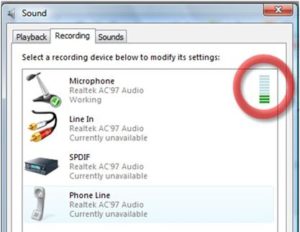 Vì vậy, trước tiên bạn nên chuyển đến thanh tác vụ, nơi bạn cần nhấp trực tiếp vào biểu tượng loa. Trong tương lai, bạn sẽ có quyền truy cập vào một cửa sổ có tên là “thuộc tính”. Trong phần này bạn sẽ cấu hình thiết bị.
Vì vậy, trước tiên bạn nên chuyển đến thanh tác vụ, nơi bạn cần nhấp trực tiếp vào biểu tượng loa. Trong tương lai, bạn sẽ có quyền truy cập vào một cửa sổ có tên là “thuộc tính”. Trong phần này bạn sẽ cấu hình thiết bị.- Vì vậy, chúng ta cần chuyển sang dòng “cấp độ”.
- Chỉ báo kết nối chính xác của micrô với cấu trúc chính sẽ tìm thấy dòng cài đặt của nó trong tìm kiếm. Để xác định xem cơ chế hiện đang bật hay tắt, bạn nên nhìn vào biểu tượng bên cạnh nút “cân bằng”. Nếu bạn thấy nó bị gạch chéo bằng một đường màu đỏ thì việc kích hoạt chưa diễn ra.
- Vì vậy, bạn cần click vào nó để bắt đầu quá trình làm việc.
- Và bây giờ, bằng cách sử dụng bộ trộn, bạn có thể trực tiếp điều chỉnh âm thanh của micrô.
THẨM QUYỀN GIẢI QUYẾT. Các hướng dẫn được trình bày chỉ dành riêng cho người dùng Windows 7.
- Đối với chủ sở hữu các mẫu cũ hơn, một thuật toán hành động hơi khác đã được chuẩn bị. Bạn cần kết nối đầu nối thiết bị với đầu ra card âm thanh.
- Tiếp theo, nhấp vào “bắt đầu” và chọn “bảng điều khiển”.
- Sau đó, bạn nên tìm phần “âm thanh” trong cài đặt. Bạn nên bấm vào nó hai lần.
- Bạn sẽ tự động được chuyển sang phần “lời nói”, trên thực tế, bạn sẽ cần đánh dấu “âm lượng”, sau đó chuyển đến “thuộc tính”. Đây là nơi những thay đổi được thực hiện.Bây giờ bạn đã chọn được các tùy chọn phù hợp cho mình, đừng quên nhấn “OK” để lưu dữ liệu.
- Cuối cùng, bạn có thể cài đặt một chương trình đặc biệt để hát karaoke và tận hưởng thời gian giải trí của mình.
Cách kết nối micro karaoke với loa qua laptop
Để làm được điều này, danh sách các bước sau đây được trình bày chắc chắn sẽ giúp bạn đạt được kết quả. QUAN TRỌNG! Các hướng dẫn chỉ áp dụng cho chủ sở hữu Windows 7, do đó, phương pháp này không phù hợp với người khác.
 Do đó, trước tiên bạn cần nhấp vào biểu tượng nằm ngay trong vùng thông báo.
Do đó, trước tiên bạn cần nhấp vào biểu tượng nằm ngay trong vùng thông báo.- Sau đó, bạn nên đánh dấu dòng dưới tên “âm thanh”. Bạn sẽ có quyền truy cập vào một cửa sổ bật lên nơi bạn có thể nhấp vào “ghi”.
- Tiếp theo, bạn cần đảm bảo tìm thấy thiết bị của mình trong danh sách, danh sách này sẽ mở ra sau khi hoàn thành các bước trước đó. Thông thường, tên thiết bị của bạn hoặc bất kỳ bộ phận nào của thiết bị sẽ được hiển thị.
- Để hoàn tất thủ tục, bạn cần nhấp đúp vào tên bằng chuột phải. Sau đó chọn dòng “thuộc tính” rồi “nghe”. Sau đó, bạn cần nhấp vào phần “nghe từ thiết bị này”.
CHÚ Ý. Đừng quên thực hiện các thay đổi bằng cách sử dụng nút “lưu” hoặc “áp dụng”. Nếu không, các thao tác trước đó sẽ không có kết quả.
- Cuối cùng, bạn nên kiểm tra kỹ các hành động được chỉ định và thử thiết kế để hoạt động. Nếu âm thanh được phát trực tiếp qua loa thì bạn đã làm mọi thứ một cách đáng tin cậy.
Vì vậy, bạn có thể thấy rằng bất kỳ phương thức kết nối nào cũng không yêu cầu kiến thức và kỹ năng đặc biệt từ chủ. Do đó, ngay cả người dùng mới làm quen cũng có thể đối phó với công việc được mô tả.







Các loa có thể hoạt động cùng lúc để phát danh sách phát và micrô mà bạn cần nói để khuếch đại giọng nói của mình không?